Gesamte Downloads
Hauptinhalt
Über den Autor
Aktuelle Themen
Solid State Drives (SSDs) erfreuen sich aufgrund ihrer außergewöhnlichen Geschwindigkeit und Leistung großer Beliebtheit. Dies hat viele Nutzer dazu veranlasst, von herkömmlichen Festplattenlaufwerken (HDDs) aufzurüsten. Dennoch kann die Übertragung von Daten von einem Laufwerk auf ein anderes ziemlich einschüchternd sein. Das gilt vor allem, wenn es um große Mengen wichtiger Daten und Betriebssysteme geht. Hier kommt die SSD-Klon-Software zur Hilfe.
Sie bieten eine effiziente und unkomplizierte Lösung, um den gesamten Inhalt Ihres Laufwerks auf eine neue SSD zu replizieren, ohne dass eine Neuinstallation oder ein Datenverlust erforderlich ist. In diesem Artikel haben wir akribisch recherchiert und verschiedene kostenlose SSD-Klon-Software bewertet. Diese 7 besten kostenlosen SSD-Klonprogramme werden Ihren Datenmigrationsprozess vereinfachen und eine reibungslose Computererfahrung ermöglichen.
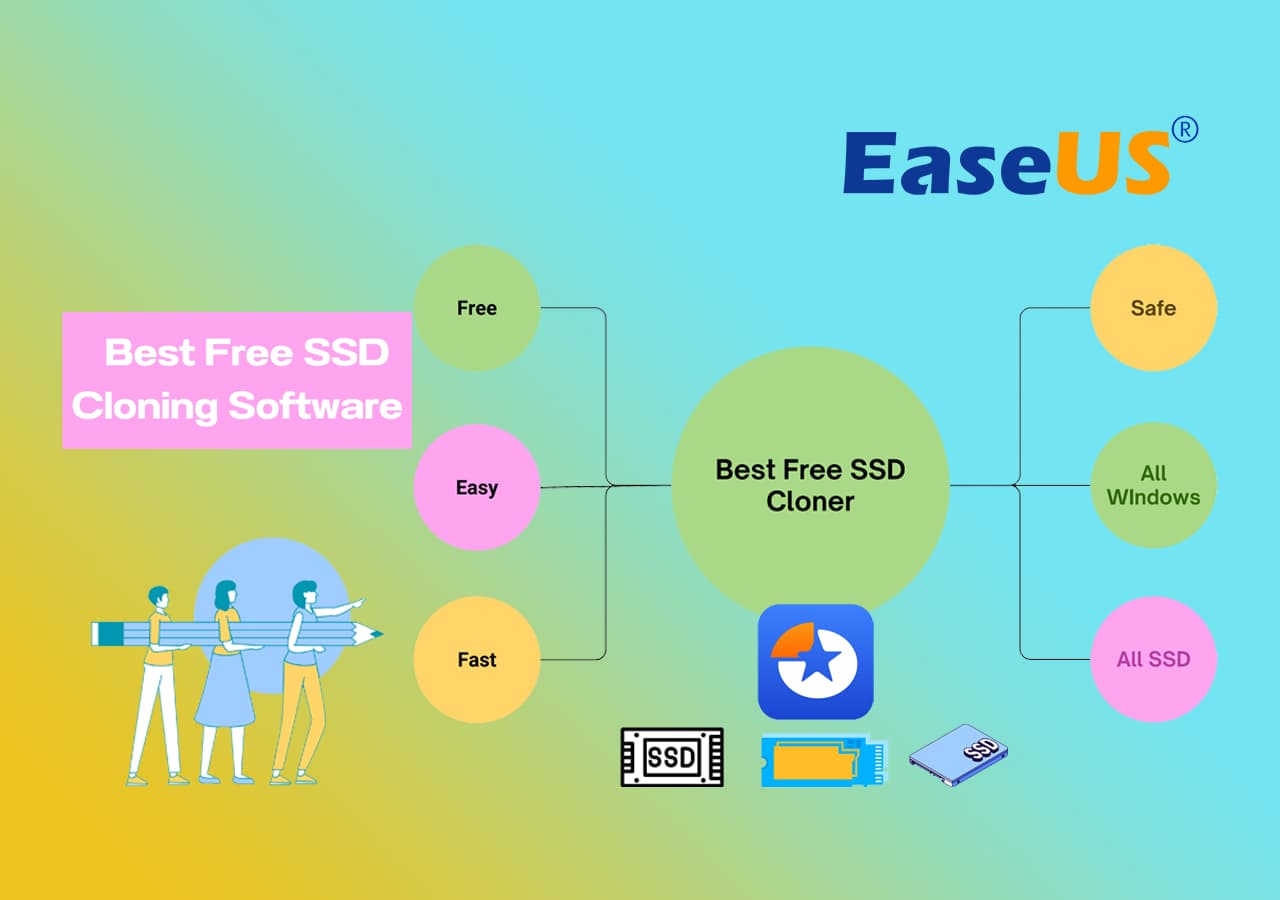
Beste kostenlose SSD-Klon-Software-Auswahlliste
Wir haben uns auf eine umfassende dreiwöchige Reise begeben, um die beste kostenlose SSD-Klon-Software aus einem Pool von 30 ähnlichen Tools zu prüfen und auszuwählen. Unser Ziel war es, zuverlässige, benutzerfreundliche und effiziente Lösungen zu finden, die Nutzern, die auf SSDs umsteigen, eine reibungslose Datenmigration und Klonprozesse ermöglichen. Während unseres strengen Testverfahrens haben wir verschiedene Faktoren bewertet, darunter Leistung, Benutzerfreundlichkeit, Kompatibilität und Zuverlässigkeit.
| ⏳Dauer | 3 Wochen |
| 🔢Wie viele kostenlose SSD-Klon-Software haben wir getestet | 30 |
| 💵Wie viel wir für das Testen von SSD-Klon-Software ausgegeben haben | $1000 (einige sind kostenlose Testsoftware, die für das Klonen von SSDs Gebühren erhebt) |
| 💽SSD-Typen, die wir getestet haben | SATA SSD, PICe SSD - M.2/NVMe SSDs |
| 🏅Geprüfte SSD-Marken | Samsung, WD, Seagate, Maxtor, Sony, Toshiba, ADTA, Crucial, SanDisk, Kingston, usw. |
Top 7 Best Free SSD Cloning Software Review and Recommend [Pros & Cons]
Bevor wir in die Bewertung der 7 besten kostenlosen SSD-Klonprogramme eintauchen, sollten wir einige Faktoren berücksichtigen, die normalen Benutzern helfen zu bestimmen, ob die ausgewählte Software für ihre Bedürfnisse geeignet ist:
- 💵Preis: Prüfen Sie, ob die Software wirklich kostenlos ist oder ob sie versteckte Kosten hat, z. B. eine begrenzte Testphase oder In-App-Käufe.
- 🎯Funktionen: Stellen Sie sicher, dass die Software speziell für das Klonen von SSDs entwickelt wurde und alle notwendigen Funktionen für einen reibungslosen Klonprozess bietet.
- 💻Kompatibilität: Vergewissern Sie sich, dass die Software Ihr aktuelles Betriebssystem (z. B. Windows, macOS, Linux) unterstützt, um Kompatibilitätsprobleme zu vermeiden.
- ⌨️Komplexitätsgrad: Achten Sie auf die Benutzerfreundlichkeit der Software, insbesondere wenn Sie technisch nicht versiert sind und einen einfachen und unkomplizierten Klonprozess bevorzugen.
| Empfehlung der besten kostenlosen SSD-Klon-Software | Komplexität | Warum es verwenden |
| Am einfachsten | Bietet eine benutzerfreundliche Oberfläche und umfassende Tools zur Festplattenverwaltung. | |
| #2. EaseUS Todo Backup Free | Am einfachsten | Datensicherungs- und Wiederherstellungsaufgaben, zuverlässige Klonlösung. |
| #3. Clonzilla | Mäßig | Umfangreiche Klonierungs- und Imaging-Funktionen. |
| #4. Macrium Reflect Kostenlose Ausgabe | Mäßig | Leistungsstarke Klonfunktionen. |
| #5. Acronis Cyber Protect Home Office [Testversion] | Mäßig | Funktionen für Backup, Disk Imaging und Cybersicherheit. |
| #6. Paragon Sicherung & Wiederherstellung Gemeinschaftsausgabe | Mäßig | Erweiterte Sicherungsfunktionen und Anpassungsoptionen. |
| #7. Active@ Disk Image [Testversion] | Mäßig | Funktionen zum Abbilden und Klonen von Festplatten. |
Wenn Ihre Freunde auf der Suche nach einer zuverlässigen Software zum Klonen von SSDs sind, teilen Sie diese Seite, um ihnen zu helfen, eines der zuverlässigsten Tools zum Klonen von SSDs zu erhalten und sofort zu aktualisieren:
#1. EaseUS Partition Master Free
EaseUS Partition Master Free wird von EaseUS entwickelt, einem renommierten Softwarehersteller, der für seine Datenverwaltungslösungen bekannt ist. Diese beste kostenlose SSD-Klon-Software zielt darauf ab, umfassende Festplattenverwaltungsfunktionen zu bieten, einschließlich Festplattenklonen, Größenänderung von Partitionen und Datenmigration. Die SSD-Klon-Funktion ermöglicht es Benutzern, ihre SSD-Festplatten effizient und nahtlos zu klonen.

Hauptmerkmale von EaseUS Partition Master:
- Disk Cloning - Klonen von SSD, HDD und externen Speichergeräten
- Partitionsverwaltung - Partitionen erstellen, löschen, erweitern, verkleinern, zusammenführen, teilen, formatieren und löschen
- Festplattenkonvertierung - Konvertieren von Festplatten zwischen MBR/GPT, Konvertieren von Festplatten zwischen Dynamic/Basic, Primary/Logical
- Festplattenoptimierung - 4K-SSD ausrichten, Festplattengeschwindigkeit prüfen, Festplattenspeicher analysieren, Dateisystem prüfen, Clustergröße ändern
Vor- und Nachteile von EaseUS Partition Master:
Bewertung des Experten:
👍🏻 Profis
- Benutzerfreundliche Oberfläche und einfache Bedienung
- Zuverlässiger und stabiler Klonprozess
- Mehrere Tools zur Festplattenverwaltung sind verfügbar
- Regelmäßige Software-Updates zur Fehlerbehebung
👎🏻 Nachteile
- Erweiterte Laufwerksverwaltungsfunktionen, die nur in der kostenpflichtigen Version verfügbar sind
- Nur für Windows verfügbar
Was Fachleute sagen
EaseUS Partition Master ist eine einfach zu bedienende Festplatten- und Partitionsverwaltungssuite, die sich ideal für viele fortgeschrittene Festplattenwartungs-, Partitionierungs-, Klon- und Migrationsaufgaben eignet, die von den standardmäßigen Festplattenverwaltungswerkzeugen der gängigen Betriebssysteme nicht abgedeckt werden. - von BestBackupReviews
Persönlicher Gedanke
EaseUS Partition Master Free ist eine benutzerfreundliche und zuverlässige SSD-Klon-Software, die sowohl für Anfänger als auch für erfahrene Benutzer geeignet ist. Seine breite Palette an Festplattenverwaltungs-Tools macht es zu einer wertvollen Option für jeden, der eine umfassende Festplattenlösung sucht.
EaseUS Partition Master herunterladen
#2. EaseUS Todo Backup Free
EaseUS Todo Backup Free wurde von EaseUS entwickelt und ist in erster Linie für Datensicherungs- und Wiederherstellungsaufgaben gedacht. Es bietet auch eine unkomplizierte SSD-Klon-Funktion, mit der Benutzer ihre SSDs effizient klonen können. Diese kostenlose SSD-Klon-Software unterstützt sowohl inkrementelle als auch differentielle Sicherungsoptionen. Bei inkrementellen Sicherungen werden nur die Änderungen seit der letzten Sicherung gespeichert, während bei differenziellen Sicherungen die Änderungen seit der letzten vollständigen Sicherung gespeichert werden.
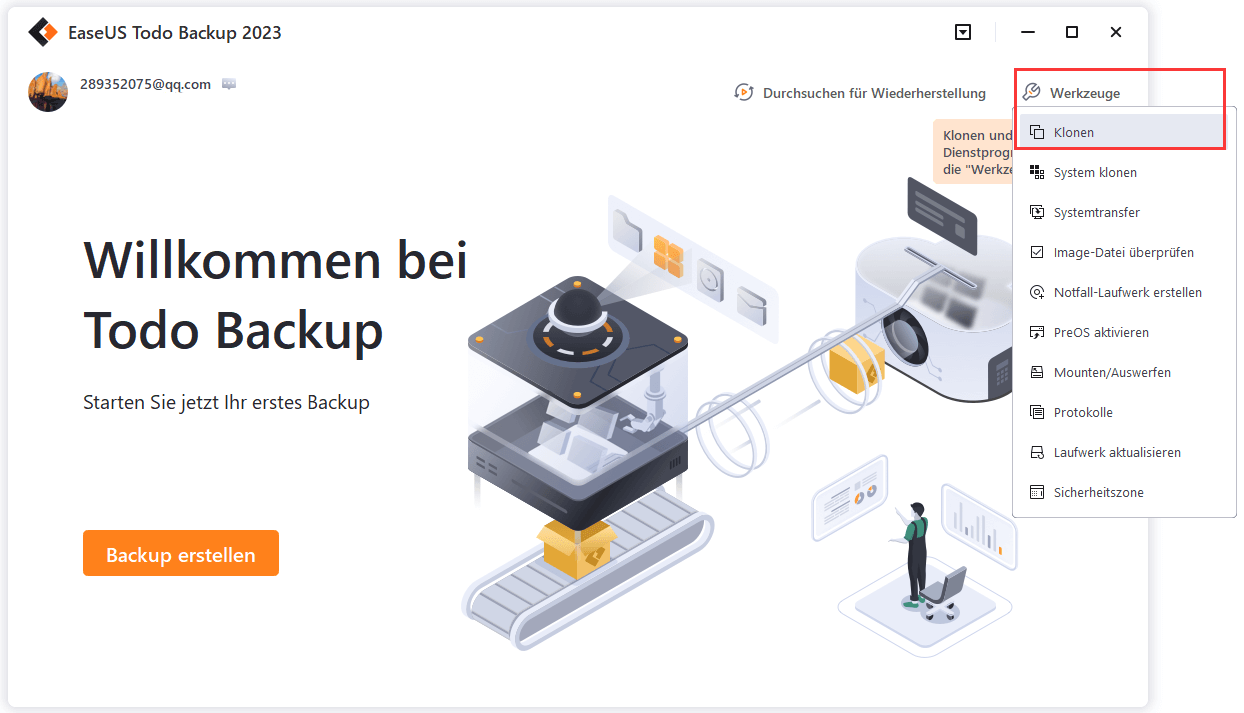
Hauptmerkmale von EaseUS Todo Backup:
- Klonen von Festplatten/Partitionen für SSD-, HDD- und externe Laufwerke
- Systemsicherung und -wiederherstellung
- Inkrementelle/differentielle Sicherung
- Sicherung von Dateien und Ordnern
Link zum Herunterladen:
https://www.easeus.de/backup-software/todo-backup-free.html
Vor- und Nachteile von EaseUS Todo Backup:
Bewertung des Experten:
👍🏻 Profis
- Robuste, passwortgeschützte Backups
- Optimierte Effizienz der Datensicherung
- Bootfähige Sicherung und Wiederherstellung
- Wiederherstellung auf nicht identischer Hardware
👎🏻 Nachteile
- Langsamere Geschwindigkeit der Bilderstellung
- Funktionseinschränkungen im Vergleich zur Home Edition
Was Fachleute sagen
Todo BackUp 2022 bleibt eines unserer Lieblings-Backup-Programme. Uns gefällt die neue Benutzeroberfläche, der neue S3-basierte Online-Speicher und die Datei-/Ordner- und Image-Backups sind immer noch top. - von PCWorld
Persönlicher Gedanke
EaseUS Todo Backup Free bietet eine hervorragende Kombination aus Datensicherung und SSD-Klonfunktionen. Es ist eine zuverlässige Wahl für Nutzer, die Wert auf Datensicherheit legen und einen unkomplizierten Klonprozess für ihre SSDs wünschen.
#3. Clonezilla
Clonezilla ist eine Open-Source-Software zum Abbilden und Klonen von Festplatten , die für die Systembereitstellung und Festplatten-Backup-Aufgaben, einschließlich des Klonens von SSDs, entwickelt wurde. Es bietet die Möglichkeit des Klonens von Festplatte zu Festplatte, so dass Nutzer ihre SSDs auf eine andere SSD oder ein anderes Speichermedium klonen können. Darüber hinaus ermöglicht es Benutzern, Abbilder ihrer Festplatten oder Partitionen zu erstellen und sie auf externen Medien oder Netzwerkspeichern zu speichern.
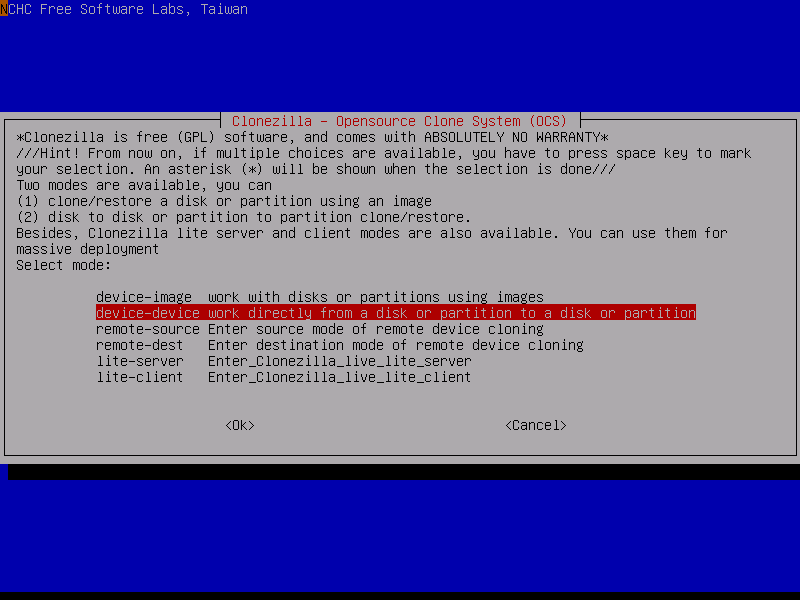
Hauptmerkmale von Clonzilla:
- Klonen Sie ganze Festplatten, einschließlich SSDs, auf andere Festplatten.
- Klonen Sie bestimmte Partitionen auf Zielpartitionen.
- Komprimierung und Aufteilung großer Bilder zur effizienteren Speicherung.
- Kompatibel mit NTFS, FAT, ext2/3/4 und mehr.
Link zum Herunterladen:
https://clonezilla.org/
Pro und Kontra in Clonezilla:
Bewertung des Experten:
👍🏻 Profis
- Leistungsstarke und flexible Klonoptionen.
- Open-Source und freie Software.
- Unterstützt mehrere Dateisysteme und Festplattentypen
- Effiziente Komprimierung und Aufteilung von Disk-Images
👎🏻 Nachteile
- Steile Lernkurve für Anfänger
- Keine grafische Benutzeroberfläche (GUI)
Was Fachleute sagen
Clonezilla ist eine anständige Software, mit der Sie häufige Backups Ihrer Festplatte erstellen können, ohne einen Cent zu bezahlen. Es hat jedoch eine merklich schwierige Benutzeroberfläche, die es für die meisten Computerbenutzer ungeeignet macht, und es bietet im Vergleich zur Konkurrenz ziemlich begrenzte Funktionen. - von TechRadar
Persönlicher Gedanke
Clonezilla ist eine ausgezeichnete Wahl für Benutzer, die mit Befehlszeilenschnittstellen vertraut sind und fortgeschrittene Disk-Imaging- und Klonfunktionen benötigen. IT-Profis und erfahrene Nutzer werden es besonders für komplexe Klonaufgaben schätzen.
#4. Macrium Reflect Kostenlose Ausgabe
Es handelt sich um eine Software für Datensicherung und Disk-Imaging, die SSD-Klonfunktionen für eine nahtlose Datenmigration enthält. Macrium Reflect kann ein vollständiges Image Ihrer gesamten Festplatte erstellen, einschließlich Betriebssystem, Anwendungen, Einstellungen und Daten. Für SSD-Benutzer bietet diese kostenlose SSD-Klon-Software TRIM-Unterstützung, um die Leistung und Lebensdauer der SSD während der Sicherung und Wiederherstellung zu optimieren.
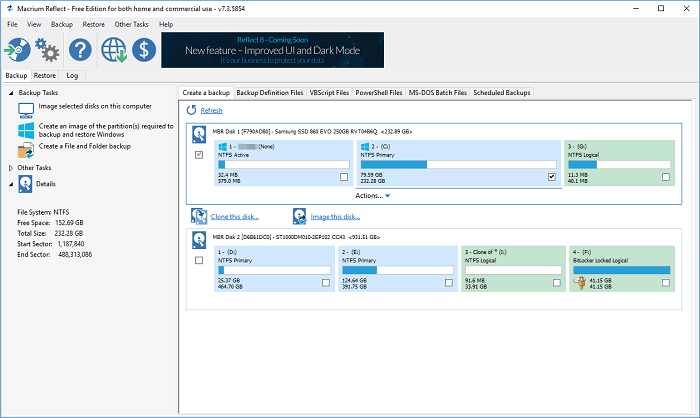
Hauptmerkmale von Macrium Reflect Free Edition:
- Planen Sie inkrementelle Backups
- Bootfähige Rettungsmedien erstellen
- Schnelles Deltaklonen
- Nicht startendes System wiederherstellen
Link zum Herunterladen:
https://www.macrium.com/reflectfree
Pro und Kontra in Macirum Reflect:
Bewertung des Experten:
👍🏻 Profis
- Effizientes SSD-Klonen und Imaging-Leistung
- Inkrementelles Imaging für kürzere Backup-Zeiten
- Zuverlässige und vertrauenswürdige Lösung zum Sichern und Klonen
- Direktes Klonen von Festplatten
👎🏻 Nachteile
- Keine kostenlose Version, nur eine Testversion für 30 Tage
- Häufige Aufforderungen zum Upgrade auf Premium-Versionen
Was Fachleute sagen
Diese Sicherungssoftware erfüllt ihre Aufgabe gut, aber sie tut nicht viel, um sich von der Konkurrenz abzuheben. Erschwerend kommt hinzu, dass sie nur für Windows-Nutzer verfügbar ist, was ihre Reichweite einschränkt. Auch die fehlende Cloud-Speicherung schreckt viele potenzielle Nutzer ab. - von TechRadar
Persönlicher Gedanke
Es ist eine ausgezeichnete Option für Benutzer, die eine zuverlässige und unkomplizierte SSD-Klonlösung suchen. Seine intuitive Benutzeroberfläche und die schnelle Delta-Klon-Funktion zeichnen es für effiziente Datenmigration und Backup-Aufgaben aus.
#5. Acronis Cyber Protect Home Office [Testversion]
Acronis Cyber Protect Home Office ist eine umfassende Cybersicherheits- und Datenschutzsoftware, die SSD-Klonfunktionen für eine sichere Datenmigration enthält. Mit dieser SSD-Klon-Software können Benutzer vollständige Systemsicherungen, Festplatten-/Partitionssicherungen und Dateisicherungen zum Schutz wichtiger Daten erstellen. Diese Sicherungen können für eine einfache und schnelle Wiederherstellung im Falle eines Datenverlusts oder Systemausfalls verwendet werden.
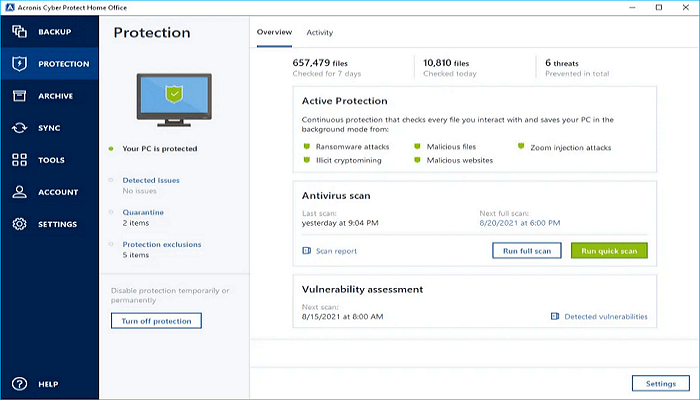
Hauptmerkmale von Acronis Cyber Protect Home Office:
- Echtzeit-Schutz vor Cyber-Bedrohungen
- Erweiterter Schutz vor Ransomware
- Sichern von Daten in der Cloud
- Sichere Datenverwaltung
Link zum Herunterladen:
https://www.acronis.com/en-us/personal/free-data-protection/
Vor- und Nachteile von Acronis Cyber Protect Home Office:
Bewertung des Experten:
👍🏻 Profis
- Umfassende Cybersicherheitsfunktionen
- Sichere und effiziente SSD-Klonleistung
- Cloud-Backup und externe Datenspeicherung
- Verschlüsselung und Passwortschutz für sensible Daten
👎🏻 Nachteile
- Einige Funktionen erfordern ein Upgrade auf die Vollversion
- Die Testversion ist zeitlich begrenzt und erfordert einen Kauf.
Was Fachleute sagen
Acronis True Image, auch bekannt als Acronis Cyber Protect Home Office, wäre durchaus ein Anwärter auf den ersten Platz in unserer Liste der besten Cloud-Backup-Dienste, wenn es auch nur annähernd konkurrenzfähige Preise hätte... Acronis ist am besten für zahlungskräftige Power-User geeignet, die die zusätzlichen Funktionen benötigen und sich diese auch leisten können, für die Acronis einen Premium-Preis verlangt. - von tom's guide
Persönlicher Gedanke
Acronis Cyber Protect Home Office [Trial] ist eine umfassende Software, die dem Benutzer eine Reihe von Cybersicherheits- und Datenschutzfunktionen bietet. Sie ist für Benutzer geeignet, die neben effizienten SSD-Klonfunktionen auch Wert auf Datensicherheit legen.
#6. Paragon Sicherung & Wiederherstellung Gemeinschaftsausgabe
Es handelt sich um eine leistungsstarke Sicherungs- und Wiederherstellungssoftware mit SSD-Klonfunktion, die sich an Benutzer richtet, die erweiterte Festplattenverwaltungsfunktionen benötigen. Mit der Paragon Backup & Recovery Community Edition können Benutzer SSDs klonen und Image-Backups für eine einfache Wiederherstellung erstellen. Diese leistungsstarke Software bietet Ihnen alles, was Sie brauchen, um Ihre Daten oder das gesamte System schnell zu sichern und wiederherzustellen.
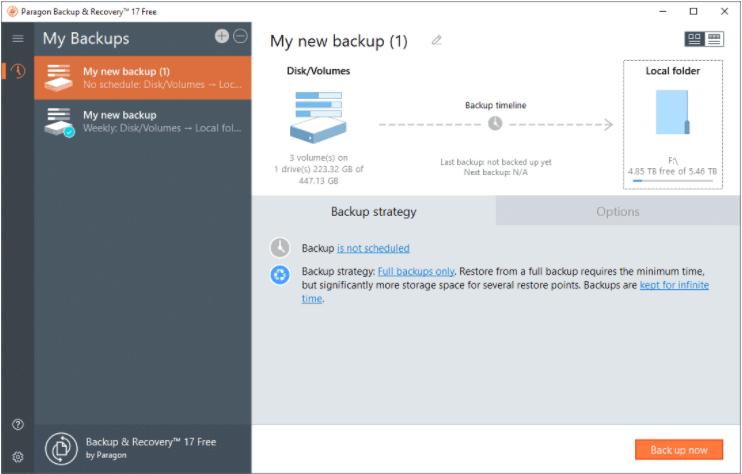
Hauptmerkmale von Paragon Backup & Recovery:
- Klonen ganzer Festplatten, einschließlich SSDs
- Image-Backups erstellen
- WinPE-basierte Wiederherstellungsumgebung
- Sicherungsabbilder als virtuelle Festplatten einbinden
Link herunterladen
https://www.paragon-software.com/free/br-free/
Vor- und Nachteile von Paragon Backup & Recovery Community Edition:
Bewertung des Experten:
👍🏻 Profis
- Erweiterte Festplattenverwaltungsfunktionen
- Unterstützung virtueller Festplatten
- Adaptive Wiederherstellung für flexible Hardware
- Zuverlässige Leistung beim Sichern und Klonen
👎🏻 Nachteile
- Begrenzte technische Unterstützung
- Einfache und überholte Benutzeroberfläche
Was Fachleute sagen
Die Community Edition von Paragon Backup & Recovery ist kostenlos und bietet alle Backup-Optionen, die die meisten Anwender benötigen. Außerdem nutzt sie die weithin unterstützte ZIP-Komprimierung und Microsoft VHDs als Containerdateien, um universelle Such- und Wiederherstellungsvorgänge zu erleichtern. - von PCWorld
Persönlicher Gedanke
Die Paragon Backup & Recovery Community Edition ist eine solide Wahl für Anwender, die erweiterte Festplattenverwaltungs- und SSD-Klonfunktionen benötigen. Sie eignet sich für erfahrene Benutzer und IT-Profis, die mehr Kontrolle über ihre Klon- und Wiederherstellungsaufgaben wünschen.
#7. Active@ Disk Image [Testversion]
Benutzer können Sicherungen von einzelnen Partitionen erstellen, was nützlich ist, um bestimmte Daten zu sichern, ohne die gesamte Festplatte sichern zu müssen. Mit Active@ Disk Image können Benutzer umfassende Abbilder ihrer gesamten Festplatten erstellen, einschließlich des Betriebssystems, der Anwendungen, Dateien und Einstellungen. Mit dieser kostenlosen SSD-Klon-Software können Nutzer ihre SSDs auf ein anderes Laufwerk klonen oder Disk Images zur sicheren Aufbewahrung erstellen.
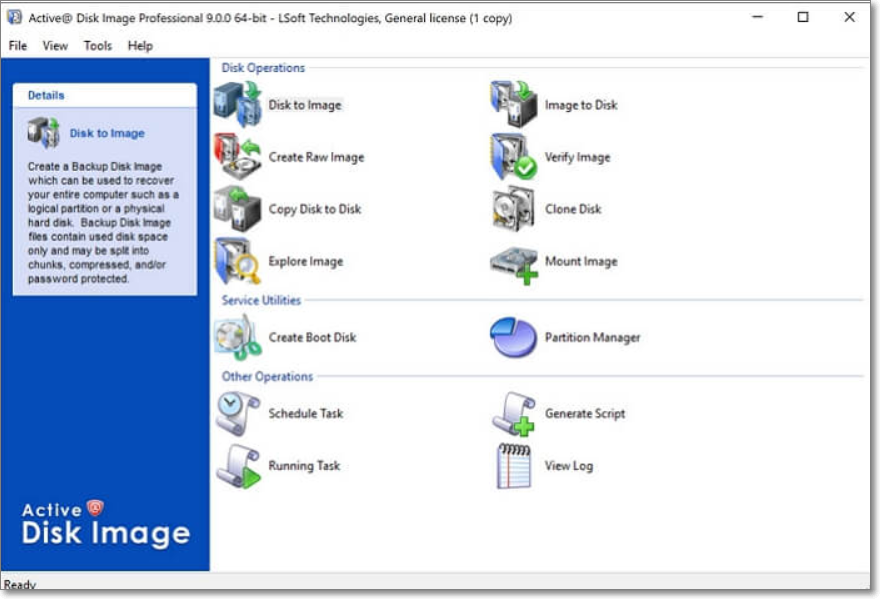
Hauptmerkmale von Active@ Disk Image:
- Klonen und Abbilden von Festplatten
- Raw Disk Imaging
- Geplante Bildgebung
- Erstellung bootfähiger Medien
Link zum Herunterladen:
https://www.disk-image.com/
Vor- und Nachteile von Active@ Disk Image:
Bewertung des Experten:
👍🏻 Profis
- Erstellen und Wiederherstellen von Disk-Image-Backups
- Bildkompression
- Montage virtueller Laufwerke
- Disk-Imaging für forensische Zwecke
👎🏻 Nachteile
- Die meisten Funktionen erfordern eine kostenpflichtige Version
- Steile Lernkurve für neue Benutzer
Was Fachleute sagen
Mit Active@Disk Image können Sie problemlos Image-Sicherungen und -Wiederherstellungen durchführen. Es ist einfach zu bedienen und zu navigieren, wenn auch mit einer ziemlich archaischen Schnittstelle. Es hat nicht viel, was es von der Konkurrenz abhebt, aber es ist ein zuverlässiges Tool, mit dem Sie sicherstellen können, dass Sie niemals Daten dauerhaft verlieren. - von TechRadar
Persönlicher Gedanke
Active@ Disk Image [Trial] bietet wertvolle Funktionen für das Imaging und Klonen von Festplatten, einschließlich Raw Disk Imaging für forensische Zwecke. Es eignet sich für Benutzer, die neben spezialisierten Festplattenverwaltungsaufgaben auch effiziente Klon- und Imaging-Funktionen benötigen.
Jetzt haben Sie die beste kostenlose Software zum Klonen von SSDs, und Sie können sie anwenden, um Ihre SSD kostenlos auf eine andere Festplatte zu klonen. Vergessen Sie auch nicht, diesen Artikel zu teilen, um Ihren Freunden zu helfen, eine praktische Software zum Klonen von Festplatten online zu erhalten:
Schlussfolgerung
Nach gründlichem Testen und Überprüfen der 7 besten kostenlosen SSD-Klon-Software ist es offensichtlich, dass jede Software einzigartige Funktionen und Möglichkeiten bietet.
- EaseUS Partition Master Free ist die erste Wahl für Benutzer, die eine einfach zu bedienende und effiziente Lösung zum Klonen von SSDs suchen. Seine intuitive Benutzeroberfläche und die umfassenden Festplattenverwaltungs-Tools machen es zu einer idealen Option für Anfänger und Nutzer, die mehr als nur eine SSD-Klon-Software suchen.
- EaseUS Todo Backup Free zeichnet sich durch zuverlässige Datensicherungs- und Wiederherstellungsfunktionen sowie SSD-Klonfunktionen aus. Es ist eine gute Wahl für Benutzer, die Wert auf Datensicherheit legen und ein einfaches und unkompliziertes Klonverfahren benötigen.
- Clonezilla ist die erste Wahl für Benutzer, die Open-Source-Software bevorzugen und über etwas technische Erfahrung verfügen. Es bietet leistungsstarke Funktionen zum Abbilden und Klonen von Festplatten und ist daher für fortgeschrittene Benutzer und IT-Profis geeignet.
FAQs über die beste kostenlose Software zum Klonen von SSDs
Sind Sie auf der Suche nach Antworten auf allgemeine Fragen über die beste kostenlose SSD-Klon-Software? Lesen Sie die folgenden Fragen und ihre Antworten, um mehr über Klon-Software zu erfahren:
1. Wie kann ich meine SSD kostenlos klonen?
Um Ihre SSD kostenlos zu klonen, können Sie zuverlässige und benutzerfreundliche Software wie EaseUS Partition Master Free oder EaseUS Todo Backup Free verwenden. Diese Tools bieten einen unkomplizierten SSD-Klonprozess ohne jegliche Kosten.
2. Wie klont man Windows auf M.2 SSD kostenlos?
Verwenden Sie die folgenden einfachen Anweisungen, um Windows mit EaseUS Partition Master zu klonen - die beste kostenlose SSD-Klon-Software:
Schritt 1: Starten Sie EaseUS Partition Master auf Ihrem Windows-PC und fahren Sie mit der Funktion "Clone OS Disk" auf der Registerkarte "Disk Clone" fort. Als nächstes wählen Sie das Laufwerk, auf das Sie Windows klonen möchten.
Schritt 2: Bestätigen Sie Ihre Aktion und drücken Sie auf "Start", um den Prozess des Klonens von Windows 10 auf M.2 SSD zu starten.
3. Was ist die beste kostenlose Software zum Klonen von Festplatten?
Die beste kostenlose Software zum Klonen von Festplatten hängt von Ihren spezifischen Bedürfnissen und Vorlieben ab. Auf der Grundlage unserer gründlichen Prüfung und Tests haben wir jedoch einige Top-Anwärter ermittelt:
- EaseUS Partition Master Free: Für Anfänger und Benutzer, die eine einfach zu bedienende Lösung mit zusätzlichen Festplattenverwaltungs-Tools suchen.
- EaseUS Todo Backup Free: Für Benutzer, die zuverlässige Datensicherungs- und Wiederherstellungsfunktionen sowie SSD-Klonfunktionen suchen.
- Clonezilla: Für fortgeschrittene Benutzer und IT-Profis, die Open-Source-Software bevorzugen und mehr Kontrolle über den Klonprozess benötigen.
Wie wir Ihnen helfen können
Über den Autor
Maria
Maria ist begeistert über fast allen IT-Themen. Ihr Fokus liegt auf der Datenrettung, der Festplattenverwaltung, Backup & Wiederherstellen und den Multimedien. Diese Artikel umfassen die professionellen Testberichte und Lösungen.
Produktbewertungen
-
Mit „Easeus Partition Master“ teilen Sie Ihre Festplatte in zwei oder mehr Partitionen auf. Dabei steht Ihnen die Speicherplatzverteilung frei.
Mehr erfahren -
Der Partition Manager ist ein hervorragendes Tool für alle Aufgaben im Zusammenhang mit der Verwaltung von Laufwerken und Partitionen. Die Bedienung ist recht einfach und die Umsetzung fehlerfrei.
Mehr erfahren -
"Easeus Partition Master" bietet Ihnen alles, was Sie zum Verwalten von Partitionen brauchen, egal ob Sie mit einem 32 Bit- oder 64 Bit-System unterwegs sind.
Mehr erfahren
Verwandete Artikel
-
Wie kann man hohe CPU-Auslastung unter Windows 10 lösen
![author icon]() Mako/2024/04/22
Mako/2024/04/22
-
Wie kann man eine Festplatte unter Windows 11 klonen
![author icon]() Katrin/2024/04/22
Katrin/2024/04/22
-
Lösungen für 'Datei ist zu groß für Zieldateisystem' bei USB Sticks/externen Festplatten
![author icon]() Maria/2024/04/22
Maria/2024/04/22
-
So klonen Sie Windows auf NVMe [2024 Vollständige Anleitung]
![author icon]() Katrin/2024/04/22
Katrin/2024/04/22








